WordPress 사이트에서 Castos 및 간단하게 팟캐스팅을 사용하는 방법
게시 됨: 2019-07-02팟캐스트를 실행 중이고 WordPress 기반 팟캐스트 웹사이트가 있다면 팟캐스트와 웹사이트를 통합하기 위한 WordPress 지원 도구에 감사할 것입니다. 우리의 WordPress Podcast 테마가 좋은 예이며, Seriously Simple Podcasting 플러그인은 분명히 WordPress를 사용하는 팟캐스터에게 가장 인기 있는 솔루션 중 하나입니다. Seriously Simple Podcasting 플러그인은 훌륭한 WordPress 플러그인과 함께 다양한 팟캐스트 호스팅 계획을 제공하는 팟캐스트 호스팅 회사인 Castos에서 개발했습니다.
에피소드를 정기적으로 게시하고 전체 웹 사이트를 구축하는 것과 같이 "나는 팟캐스트에 대해 진지합니다"라고 말하는 것은 없습니다. 다행히 WordPress는 그렇게 하는 데 도움이 되는 완벽한 플랫폼입니다. WordPress에 팟캐스트를 표시하려는 경우 삶을 더 쉽게 만들 수 있는 훌륭한 도구가 있습니다. 예를 들어, 새로운 팟캐스트를 웹사이트에 업로드한 다음 분류하고 게시할 수 있기를 원할 것입니다. 이 기능을 구현하는 좋은 방법은 Seriously Simple Podcasting(모든 WordPress 팟캐스트 테마와도 완벽하게 작동함)과 같은 플러그인을 사용하는 것입니다.
이 기사에서는 WordPress 팟캐스팅 플러그인을 사용해야 하는 이유에 대해 설명합니다. 또한 3단계로 간단하게 팟캐스팅을 설정하는 방법도 알려드립니다. 일하러 가자!
WordPress 사이트에 팟캐스팅 플러그인이 필요한 이유
아시다시피 WordPress로 팟캐스트 웹사이트를 바로 만드는 것은 약간 복잡할 수 있습니다. 웹사이트에 오디오 파일을 충분히 쉽게 업로드할 수 있지만, 이것이 반드시 테마가 잘 재생되거나 기존 팟캐스트를 쉽게 연결할 수 있다는 것을 의미하지는 않습니다.
에피소드 라이브러리가 커짐에 따라 문제가 될 수 있습니다. 다행히 WordPress로 팟캐스트 웹사이트를 실행하는 데 필요한 모든 기능을 추가하는 플러그인이 많이 있습니다. 이 기사에서는 SSP(Seriously Simple Podcasting)에 중점을 두고 그 이름에 부합하는지 확인하려고 합니다.
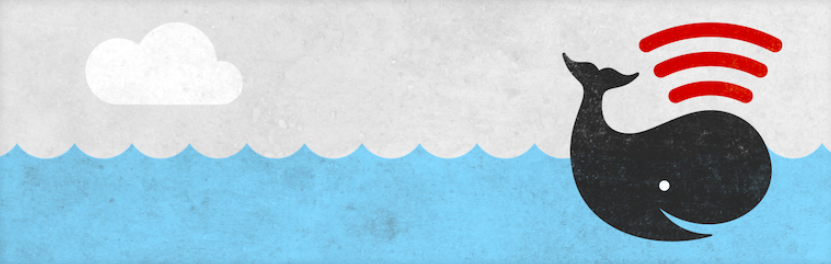
플러그인을 수정하기 전에 해당 기능에 대해 이야기해 보겠습니다. SSP를 사용하면 Castos 플랫폼을 사용하여 팟캐스트 에피소드를 호스팅할 수 있습니다. 그러나 플러그인은 다른 팟캐스팅 서비스와도 연결할 수 있으며 원하는 경우 라이브러리를 자체 호스팅할 수도 있습니다.
SSP를 사용하면 웹사이트에서 사용할 두 가지 스타일의 플레이어 중에서 선택할 수도 있습니다. 둘 다 스타일리시해 보이며 현대적인 디자인과 통합하는 데 문제가 없어야 합니다.
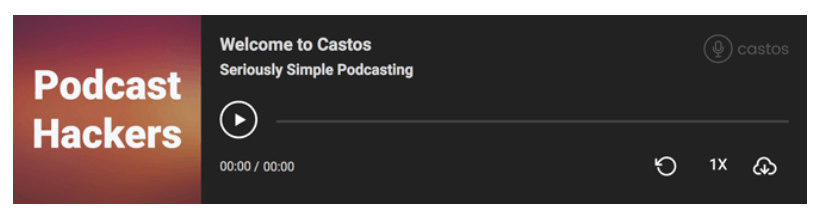
마지막으로 이 플러그인을 사용하면 에피소드를 시리즈로 분류할 수 있습니다. 즉, 청취자를 혼동하지 않고 단일 웹사이트에서 여러 팟캐스트를 호스팅할 수 있습니다. Castos 호스팅 계획을 사용하는 경우 각 팟캐스트의 대시보드 내에서 고급 통계에 액세스할 수 있으므로 성공을 추적하는 데 도움이 됩니다.
SSP 플러그인 자체는 무료로 사용할 수 있으며 여러 무료 추가 기능으로 기능을 향상시킬 수 있습니다. 그러나 Castos 플랫폼을 사용하여 팟캐스트를 호스팅하려면 Castos 구독이 필요합니다.
WordPress 사이트에서 Castos 및 SSP를 사용하는 방법(3단계)
SSP 플러그인을 시작하는 것은 플러그인 이름에서 알 수 있듯이 매우 간단합니다. 구성하기만 하면 즉시 새 에피소드 게시를 시작할 수 있습니다. 이 프로세스가 어떻게 작동하는지 살펴보겠습니다.
1단계: SSP 설정 및 구성
당연히 가장 먼저 해야 할 일은 SSP 플러그인을 설치하는 것입니다. 활성화하면 대시보드에 새 Podcast 탭이 표시됩니다. 클릭하면 모든 기존 에피소드 목록이 표시됩니다(지금은 비어 있어야 함).
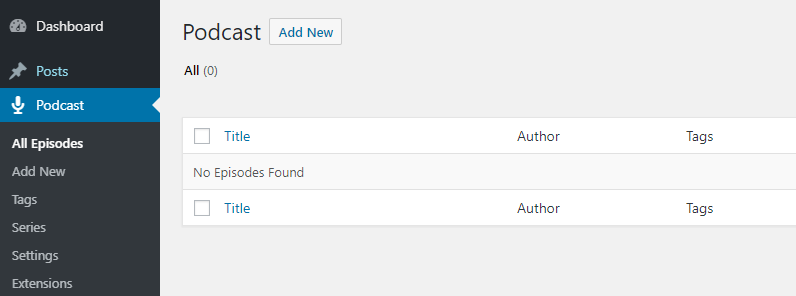
그러나 에피소드 추가를 시작하기 전에 플러그인을 구성하고 싶을 것입니다. Podcast > 설정 섹션으로 이동하면 옵션으로 가득한 여러 탭을 찾을 수 있습니다.
아래로 스크롤하면 두 가지 기본 플레이어 스타일 중에서 선택할 수 있습니다. 테마 디자인과 일치하도록 기본 색상을 조정할 수도 있습니다.
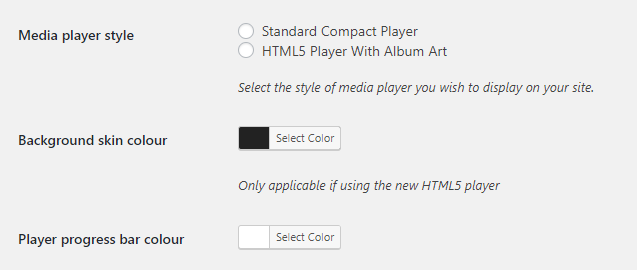
작업이 완료되면 팟캐스트를 호스팅할 방법을 결정할 차례입니다.
2단계: 팟캐스트 호스팅 설정 구성
이제 팟캐스트 > 설정 > 호스팅 탭으로 이동해 보겠습니다. 내부에는 웹사이트를 Castos 플랫폼과 연결하는 옵션이 있습니다.
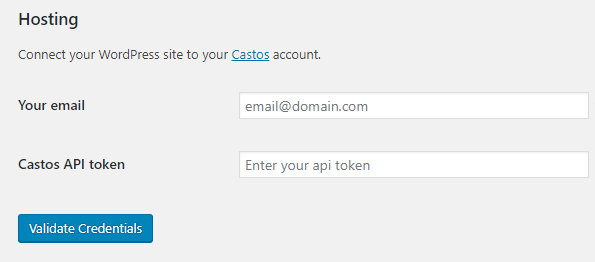
에피소드를 호스팅하기 위해 Castos를 사용할 필요 가 없습니다. 그러나 트래픽이 많을 것으로 예상되는 경우 팟캐스트 전용 호스트가 있으면 서버에 미치는 영향을 줄일 수 있습니다. 그러면 사이트의 전반적인 성능이 향상될 수 있습니다. 그러나 웹 호스트 및 계획에 따라 웹 사이트에서 트래픽을 잘 처리할 수 있습니다.
두 경우 모두 Castos를 사용하려면 구독에 가입해야 합니다. 그런 다음 이메일과 제공된 API 토큰을 사용하여 WordPress에 연결할 수 있습니다.

3단계: 새 시리즈 생성 및 첫 번째 에피소드 추가
호스팅 처리 방법을 결정했으면 첫 번째 에피소드를 게시할 차례입니다. 그렇게 하려면 Podcast 탭으로 돌아가서 페이지 상단에 있는 새로 추가 버튼을 누르십시오.
다음 화면에는 친숙한 WordPress 편집기가 표시됩니다. 그 아래에는 에피소드에 대한 세부 정보를 추가할 수 있는 몇 가지 새로운 옵션이 있습니다. 먼저 오디오 및 비디오 형식 중에서 선택하고 해당 파일을 업로드할 수 있습니다.
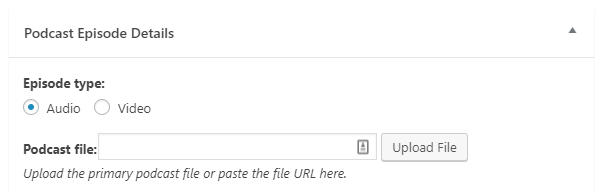
Castos(또는 다른 팟캐스트 호스트)를 사용하는 경우 게시하려는 에피소드의 URL을 붙여넣기만 하면 됩니다. 그 아래에 파일의 길이, 크기 및 녹화 시간을 입력할 수 있습니다.
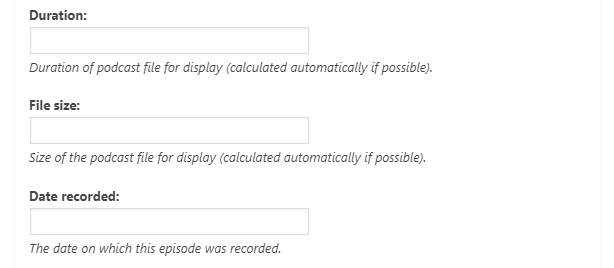
이 모든 정보는 플레이어 내에 표시되므로 청취자는 에피소드가 처음 방송된 시간과 지속 시간을 알 수 있습니다. 마지막으로 SSP를 사용하면 에피소드를 노골적인 것으로 표시하고 다른 플랫폼에 표시되지 않도록 차단할 수 있습니다.
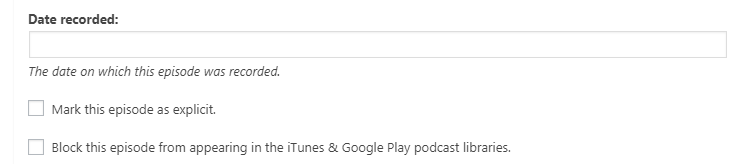
그런 다음 시리즈 탭의 오른쪽을 찾습니다. 비어 있어야 하지만 새 시리즈 추가 를 클릭하여 새로 만들 수 있습니다.
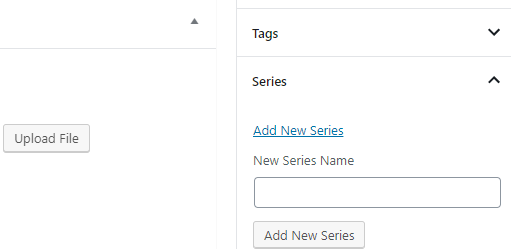
당연히 에피소드마다 고유한 이름이 있어야 하지만 정리를 위해 시리즈에 추가하는 것도 좋습니다. 완료하고 게시 버튼을 누르면 팟캐스트가 생중계됩니다!
WordPress 팟캐스트 테마와 함께 SSP 사용
WordPress로 팟캐스트하는 데 필요한 주요 기능을 갖추게 되면 올바른 테마도 찾고 싶을 것입니다. 우리 라이브러리에는 팟캐스팅에 관한 5가지 고유한 테마가 포함되어 있습니다.
예를 들어 Tusant는 모든 유형의 팟캐스트에 적합한 대담하고 현대적인 디자인을 특징으로 합니다.
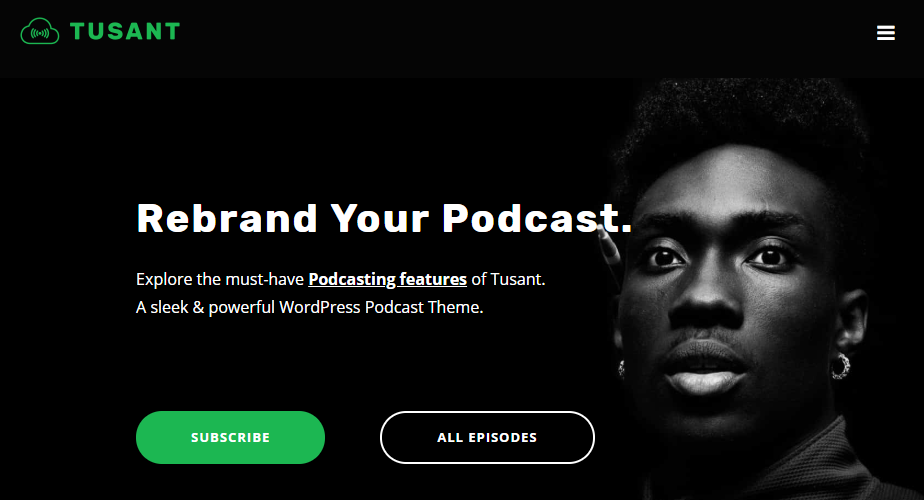
어떤 테마를 선택하든 팟캐스팅 플러그인과 함께 잘 작동하는지 확인하는 것이 우선입니다. 다행히 각 테마는 SSP 플러그인 및 Castos와 완벽하게 작동합니다. 즉, 스타일에 가장 잘 맞는 것을 선택하고 새 에피소드를 게시하기만 하면 됩니다.
기타 중요한 제안
- Seriously Simple Podcasting 플러그인은 "Podcast"라는 사용자 정의 게시물 유형을 사용하므로 팟캐스트를 일반 WordPress 게시물과 완전히 분리합니다. 마이그레이션해야 하는 이전 게시물이 이미 있는 경우 Post Type Switcher 플러그인을 사용하여 쉽게 마이그레이션할 수 있습니다. 또한 SSP에서 기본 게시물 유형으로 게시물을 사용할 수 있으므로 SSP 설정에서 쉽게 수정할 수 있습니다.
- Libsyn, Anchor, Podbean, SoundCloud 등과 같은 호스트를 사용하여 다른 곳에서 팟캐스트를 호스팅하더라도 기존 에피소드를 Seriously Simple Podcasting 플러그인으로 가져오는 것은 여전히 매우 쉽습니다. SSP 설정 화면에서 가져오기를 한 번만 실행하면 곧 WordPress 웹사이트에 모든 에피소드가 표시됩니다. 또한 Castos를 사용하면 해당 영역에서 일부 변경 사항을 적용하려는 경우 전체 팟캐스트를 호스팅 플랫폼으로 쉽게 가져올 수 있습니다.
- WordPres 테마로 게시물 목록이나 그리드를 만들 때 게시물 유형을 쉽게 선택할 수 있으므로 "팟캐스트" 게시물 유형을 사용하는 경우 Elementor 페이지 빌더 내에서 "쿼리 설정"으로 이동하면 됩니다. 아래 스크린샷에서 볼 수 있듯이 사용자 정의 요소 중 하나를 추가할 때마다 –
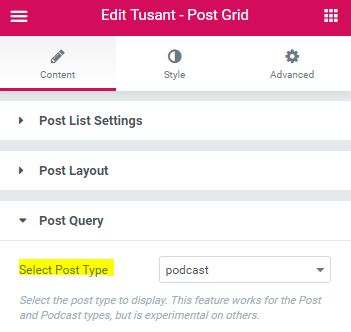
결론
팟캐스트용 웹사이트를 운영하면 많은 가능성이 열립니다. 이를 사용하여 새 에피소드를 게시하고, 컴패니언 블로그를 설정하고, 청중과 소통하는 등의 작업을 수행할 수 있습니다. 올바른 플러그인 및 테마와 결합된 WordPress는 이러한 옵션 등을 제공합니다.
Seriously Simple Podcasting은 훌륭한 플러그인이며 수천 개의 팟캐스트를 실행하는 데 도움이 됩니다. WordPress와 팟캐스트에 모두 관심이 있다면 WordPress에 대한 팟캐스트도 많이 있으므로 여기에서 최고의 WordPress 팟캐스트 목록을 확인하십시오.
WordPress로 팟캐스트를 설정하는 가장 쉬운 방법은 Seriously Simple Podcasting 플러그인(모든 테마와 함께 원활하게 작동함)을 사용하는 것입니다. 세 단계만 거치면 됩니다.
- SSP를 설정하고 구성합니다.
- 팟캐스트 호스팅 설정을 구성합니다.
- 새 팟캐스트 시리즈를 만들고 첫 번째 에피소드를 추가합니다.
그것이 팟캐스트를 시작하고 실행하기 위해 해야 할 전부입니다!
